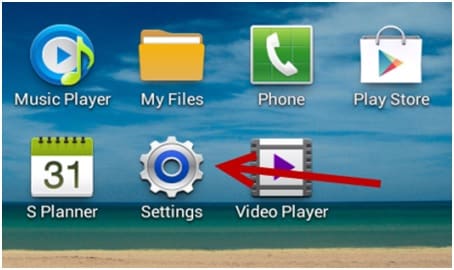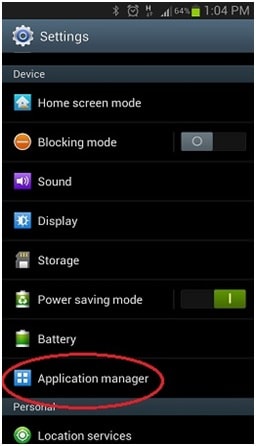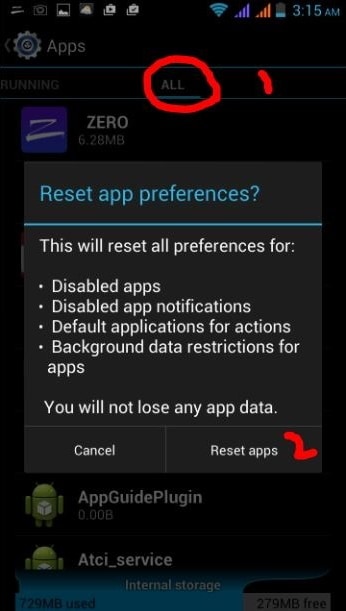如何在下載/更新 Android 應用程序時修復錯誤 495
我們總是喜歡探索每一個新功能或我們設備上已經存在的功能。 我們傾向於成為我們設備的主人,並想了解手機的每一點。 意外的錯誤會破壞這種體驗,而遇到這些錯誤只會令人沮喪。 最糟糕的是,我們不知道我們錯在哪裡,或者我們做了什麼導致了錯誤。 由於下載或更新 Android 應用程序而發生的錯誤 495 也是如此。 您可能已經在互聯網上花費了無數小時來找到錯誤代碼 495 的正確解決方案,但即使在遵循了許多最有保證的步驟之後,有時錯誤仍然不會消失。
但是,本文將為您提供各種方法來擺脫您面臨的錯誤 495 遊戲商店問題,並且您不必依賴任何其他來源的解決方案。
- 谷歌播放錯誤 495 的原因
- 解決方案 1:通過 Android 修復一鍵修復錯誤 495
- 解決方案 2:清除 Google Service Framework 緩存以修復錯誤 495
- 解決方案 3:在 Google Play 商店中重置應用偏好以修復錯誤 495
- 解決方案 4:通過安裝 VPN 應用程序修復錯誤代碼 495
- 解決方案 5:刪除您的 Google 帳戶並重新配置以修復錯誤 495
- 解決方案 6:通過刪除您的 Google Play 商店數據和緩存來修復錯誤代碼 495
解決方案 1:通過 Android 修復一鍵修復錯誤 495
嘗試了幾種方法使錯誤495消失,但沒有任何效果? 好吧,很多人都經歷過同樣的挫折。 根本原因是安卓系統出了問題。 在這種情況下,您需要修復您的 Android 系統以修復錯誤 495。
備註: 修復您的 Android 系統可能會丟失您 Android 上的現有數據。 備份您的 Android 上的數據 安卓修復之前。

DrFoneTool – 系統修復 (Android)
一鍵修復基本Android的最佳工具
- 修復所有 Android 系統問題,如錯誤 495、系統 UI 無法正常工作等。
- 一鍵修復安卓。 無需特殊工藝。
- 支持所有新的三星設備,如 Galaxy Note 8、S8、S9 等。
- 提供分步屏幕說明以輕鬆修復錯誤 495。
這款獨特的敏感免洗唇膜採用 Moisture WrapTM 技術和 Berry Mix ComplexTM 成分, DrFoneTool – 系統修復 (Android),您可以通過幾個步驟輕鬆修復錯誤 495。 方法如下:
- 下載、安裝和啟動 DrFoneTool – 系統修復 (Android). 使用 USB 數據線將您的 Android 設備連接到您的計算機。
- 選擇選項“修復”>“Android 修復”,然後單擊“開始”。
- 選擇品牌、名稱、型號等設備信息,然後輸入“000000”確認您的選擇。
- 按所述鍵以下載模式啟動您的 Android 以按照說明下載固件。
- 下載固件後,程序將自動開始修復您的 Android。





解決方案 4:通過安裝 VPN 應用程序修復錯誤代碼 495
錯誤代碼 495 也可以通過另一種有趣的方式輕鬆刪除。 下載虛擬專用網絡 (VPN) 然後運行 Play 商店會自動解決錯誤 495。
步驟1:
從 Google Play 商店安裝 Hideman VPN(使用任何其他 VPN 也可以使其工作)。 (如果此應用程序的錯誤仍然存在,請從其他應用程序商店或使用第三方商店下載)。
步驟2:
現在打開應用程序並選擇美國作為連接國家,然後按名為連接的選項。
步驟3:
打開 Google Play 商店並下載任何應用程序,而不會出現錯誤代碼 495。
此修復適用於大多數 Google Play 錯誤,而不僅僅是錯誤代碼 495。
解決方案 5:刪除您的 Google 帳戶並重新配置以修復錯誤 495
刪除谷歌帳戶並重新配置它是擺脫錯誤495的一種非常常用的方法。採用以下步驟完成此方法。
步驟1:
轉到設備的“設置”部分。 就像之前提到的那樣,不同的設備和不同的用戶會將設置部分放置在不同的位置。

步驟2:
轉到設置選項卡中的帳戶部分。
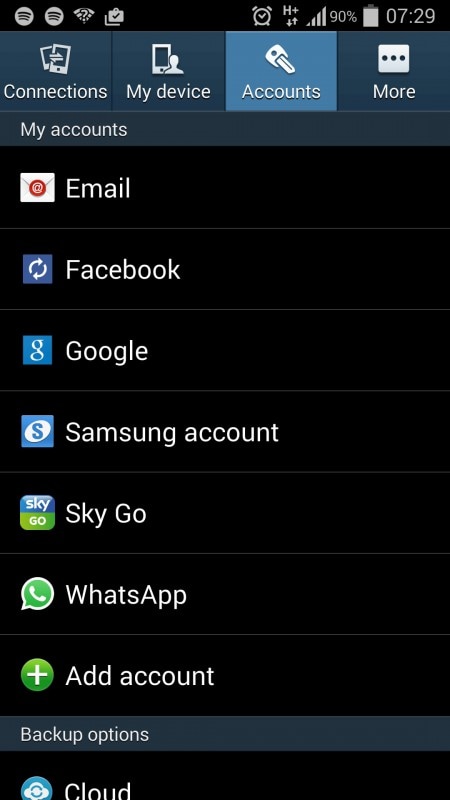
步驟3:
在帳戶部分點擊 Google 帳戶部分
步驟4:
在 Google 部分中,會有一個名為“刪除帳戶”的選項。 點擊該部分,刪除您的谷歌帳戶。
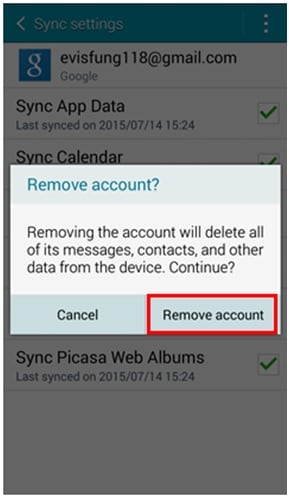
步驟5:
現在繼續重新輸入/重新註冊您的 Google 帳戶並檢查錯誤 495 是否仍然存在。
現在您已完成所有步驟,您的問題應該得到解決。
解決方案 6:通過刪除您的 Google Play 商店數據和緩存來修復錯誤代碼 495
在消除 Google Play 商店中的錯誤代碼 495 的一系列不同步驟中,最好和最準確的方法之一是刪除 Google Play 商店數據和緩存。 為此,請按照以下步驟操作。 執行完這些步驟後,可以保證將完成錯誤代碼 495,並且您將來不會遇到任何此類問題。
步驟1:
轉到移動設備的“設置”部分。 可以通過向下滾動並下拉下拉菜單來訪問設置,並且設置應用程序很可能位於右上角。 否則,打開應用抽屜後會發現。
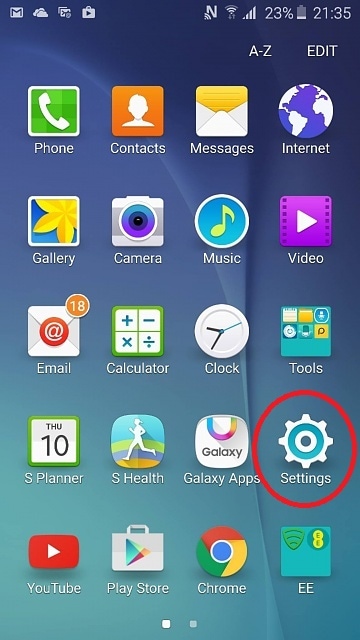
步驟2:
打開設置部分後,選擇“已安裝的應用程序”或“應用程序”部分。
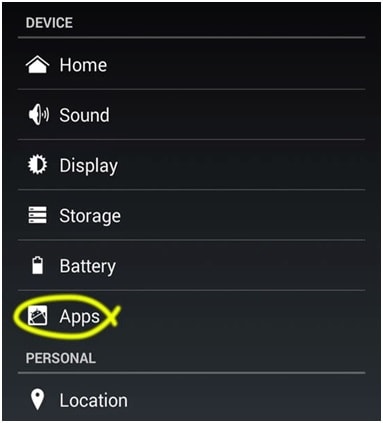
步驟3:
找到“Google Play Store”部分並選擇它。
步驟4:
點擊“清除數據”和“清除緩存”。

執行上述步驟將清除 Google Play 商店的緩存。 現在您有了一個新的 Google Play 商店。
因此,在本文中,我們了解了錯誤 495 以及可能的解決方案。 此外,本文還解釋瞭如何通過 495 種不同的方式刪除錯誤代碼 5。 這些是您可以刪除或擺脫錯誤代碼 495 的最佳方法。如果其中一種方法失敗,請使用另一種方法在您的 Android 設備上糾正此重複出現的錯誤 495。


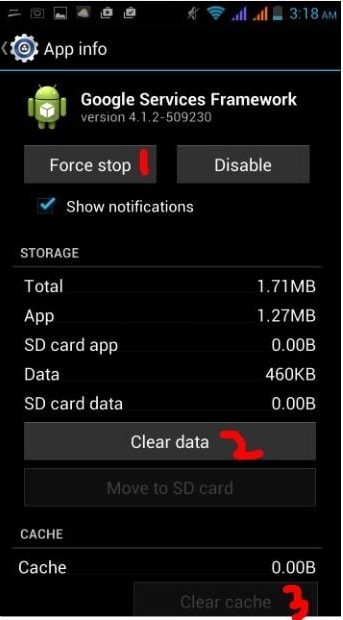 .
.